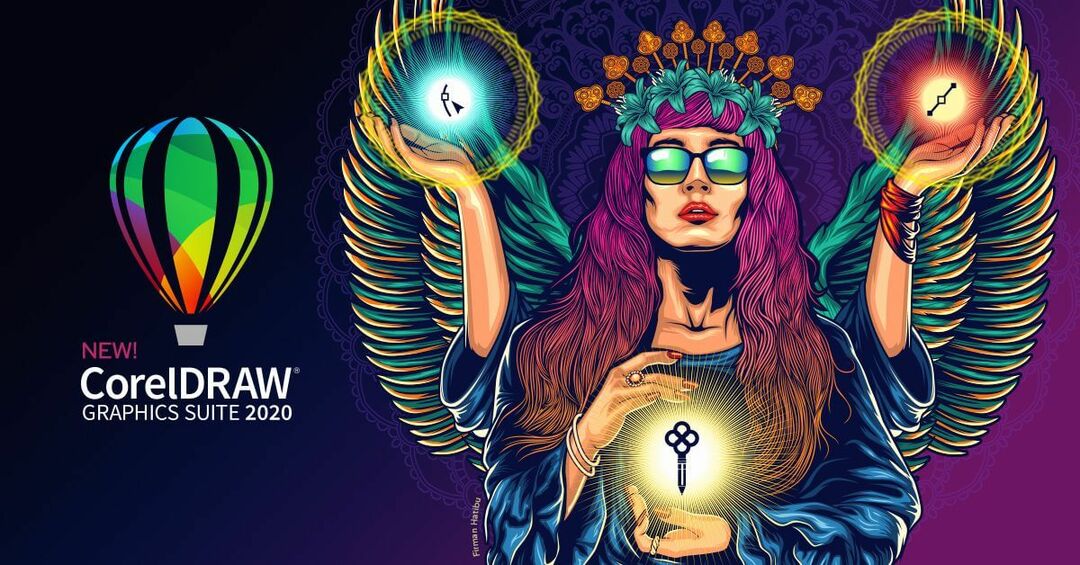- Ha a Surface Book for Photoshop programot használja, az elavult szoftververzió miatt késések jelenhetnek meg.
- Ha a 2. felületen a Photoshop késésekkel találkozik, ellenőrizze az Nvidia beállításait.
- Az Adobe Illustrator késik, ha az eszköz elavult, ezért mindenképpen használja a legújabb verziót.
- A Surface Book 2 nagyszerű eszköz az Illustrator számára. Ha lassan fut, akkor ellenőriznie kell a GPU beállításait.

Ez a szoftver kijavítja a gyakori számítógépes hibákat, megvédi Önt a fájlvesztésektől, a rosszindulatú programoktól, a hardverhibáktól és optimalizálja a számítógépet a maximális teljesítmény érdekében. A számítógéppel kapcsolatos problémák megoldása és a vírusok eltávolítása most 3 egyszerű lépésben:
- Töltse le a Restoro PC-javító eszközt amely a szabadalmaztatott technológiákkal érkezik (szabadalom elérhető itt).
- Kattintson a gombra Indítsa el a szkennelést hogy megtalálja azokat a Windows problémákat, amelyek PC problémákat okozhatnak.
- Kattintson a gombra Mindet megjavít a számítógép biztonságát és teljesítményét érintő problémák kijavításához
- A Restorót letöltötte 0 olvasók ebben a hónapban.
Mint Surface Pro 4, a Microsoft Surface Book művészeknek, különösen grafikusoknak is nagyon alkalmas.
És természetesen a legnépszerűbb eszközök, amelyeket minden komoly művész és tervező használ Adobe Photoshop és az Adobe Illustrator.
De a felhasználók panaszkodnak a programok késéseire, ami szinte lehetetlenné teszi azok használatát:
Az MS a Surface Book-ot a végső laptopként és kreatív emberek számára rangsorolja. Megállapítottam, hogy az Illustratorban jelentős a késés, a Photoshopban pedig valamivel jobb, miközben rajzolok és nagyítok. A késés olyan rossz az Illustratorban, hogy még futni sem érdemes.
A panaszok 2015 október elején kezdtek megjelenni, és a Microsoft még mindig nem jelentette be az Adobe esetleges késleltetésének javítását szoftver.
A vállalat valójában tisztában van a problémával, mivel néhány Microsoft-alkalmazott megkereste a felhasználókat a fórumokon, de nem adtak hasznos információkat.
Még a tényleges javító frissítést sem jelentették be, ami azt jelenti, hogy a vállalat nem fordít nagy figyelmet erre a problémára.
Valójában csak a legújabb frissítések alkalmazását tanácsolják a felhasználóknak, de maga meg tudja ítélni, mennyire hasznos ez.
Hogyan javíthatom a lemaradásokat a Photoshop vagy az Illustrator alkalmazásban a Surface Book alkalmazásban?
1. Töltse le a legújabb Adobe Photoshop / Adobe Illustrator CC verziót
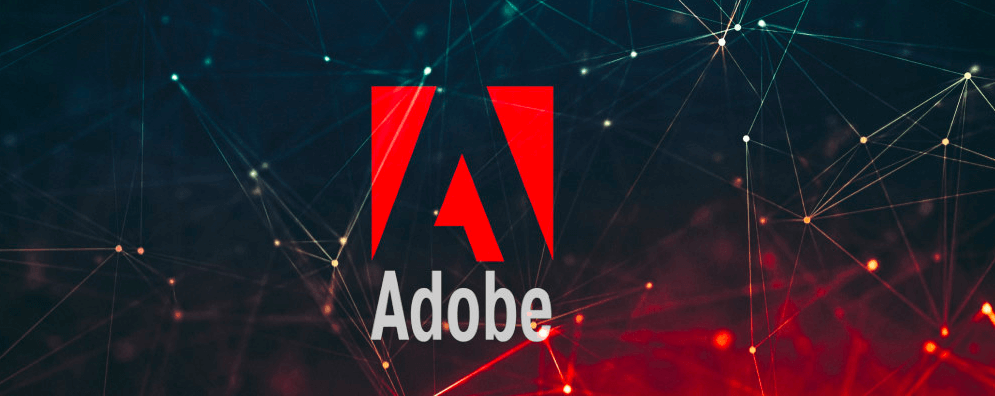
Fotók szerkesztése és előkészítése szakmai projektjeihez nem tévedhet az Adobe Photoshop használatakor.
Ugyanez vonatkozik azokra az esetekre is, amikor alig várja, hogy egyedi grafikákat készítsen különböző célokra, például brosúrák, könyvborítók és szórólapok.
Ami az Adobe Illustrator programot használja, azt is megszokta, hogy a lehető legjobbat hozza ki az iparági szabványos vektorgrafikus szoftver eszközéből.
Ezért jobban meg kell győződnie arról, hogy a lemaradó probléma valójában nem az Adobe Photoshop / Adobe Illustrator CC régi verziójának a következménye.
Ennek a lehetőségnek a kizárásához egyszerűen látogasson el az Adobe hivatalos honlapjára, ragadja meg a program legújabb verzióját és telepítse.
⇒Töltse le az Adobe Photoshop alkalmazást
⇒Töltse le az Adobe Illustrator CC alkalmazást
2. Próbálja meg telepíteni az NVidia vezérlőpaneleket
- letöltés és telepítés GeForce Experience.

- A telepítés után kattintson a jobb gombbal az asztalra, és lépjen a következőre: NVIDIA Vezérlőpult.
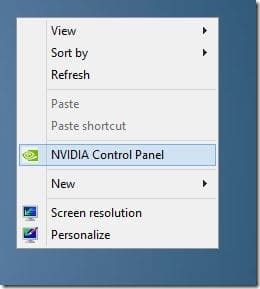
- Menj A 3D-beállítások kezelése.
- Menj a Programbeállítások fülre, és válassza a legördülő listából az Adobe Photoshop (Photoshop.exe) fájlt.
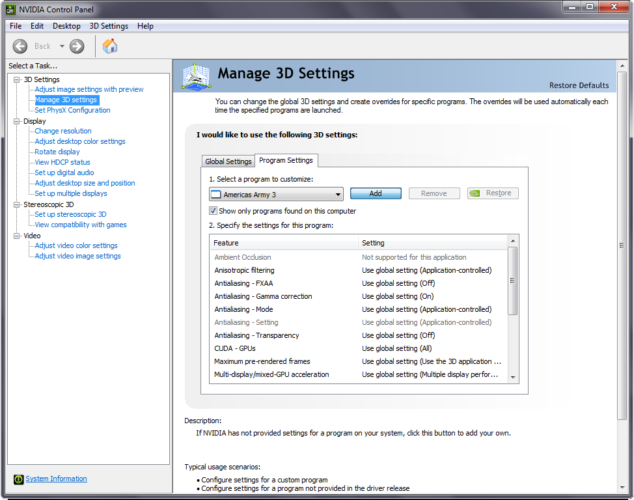
- Most menjen a Specify Settings listára, és keresse meg a Energiagazdálkodási mód beállításai.
- Változtassa Adaptive-ról Maximális teljesítmény.

- Indítsa újra a számítógépet.
Egy felhasználónak sikerült működő megoldást is találnia. Megköveteli az NVidia vezérlőpanelek telepítését és néhány beállítás módosítását.
A Microsoft fórumainak ez a bennfentese még elmagyarázta nekünk, mi okozta a lemaradó problémákat. Ugyanis az Adaptive Performance energiatakarékos, de nem működik jól az Adobe termékeivel.
A 3D játékokkal vagy a videoszerkesztéssel ellentétben, amely kihasználja a GPU teljes mértékben az Adobe Photoshop alkalmazásban végzett munka csak bizonyos feladatokat gyorsít fel.
Ennek eredményeként késik egy bizonyos művelet végrehajtása (például a rajzolás megkezdése), és az időrendszer nagyobb energiát irányít a GPU-ra.
De amikor a GPU-t úgy állítja be, hogy előnyben részesítse a maximális teljesítményt, a GPU mindig rendelkezik a szükséges energiával. Ennek használatával nem lesz késés, ezért az elmaradt probléma megszűnik.
Ez komoly kérdés volt, és a Microsoftnak vagy az Adobe-nak legalább tanácsokat kell adnia a felhasználóknak a kezelésükről, bár nem igényel semmilyen frissítést vagy intézkedést a vállalatoktól.
Szerencsére a felhasználóknak sikerült egyedül megtalálniuk a megoldást, de ez nem minden esetben, minden problémával lesz így, és a Surface Book használatának tapasztalatai jelentősen károsodhatnak.
FRISSÍTÉS: egyes felhasználók szerint a problémát később egy NVidia frissítés. Ennek ellenére a felhasználók azt mondják, hogy az elmaradt problémák továbbra is fennállnak. Ehhez használhatja a fent említett megoldásokat.
A közelmúltban is fennáll az elmaradt kérdés. Általában ahhoz kapcsolódik, hogy a Surface Book nem használja ki az Adobe Photoshop és az Illustrator futtatásához szükséges maximális teljesítményt.
Kérjük, írjon nekünk egy megjegyzést, ha a fenti megoldások segítettek a hibában, vagy ha bármilyen más javaslata van.
 Még mindig vannak problémái?Javítsa ki őket ezzel az eszközzel:
Még mindig vannak problémái?Javítsa ki őket ezzel az eszközzel:
- Töltse le ezt a PC-javító eszközt Nagyszerűnek értékelte a TrustPilot.com oldalon (a letöltés ezen az oldalon kezdődik).
- Kattintson a gombra Indítsa el a szkennelést hogy megtalálja azokat a Windows problémákat, amelyek PC problémákat okozhatnak.
- Kattintson a gombra Mindet megjavít hogy megoldja a szabadalmaztatott technológiákkal kapcsolatos problémákat (Exkluzív kedvezmény olvasóinknak).
A Restorót letöltötte 0 olvasók ebben a hónapban.
Gyakran Ismételt Kérdések
A probléma megoldásához vessen egy pillantást a mi problémánkra útmutató, amely tartalmazza a betűméret problémáinak megoldását a Photoshop alkalmazásban.
Hálózati problémák vagy sérült fájlok okozhatják. Kövesse a mi gyors megoldások a tennivalókra, ha az Adobe Illustrator nem válaszol.
Egy elavult verzió az eszközt laggyá teheti. A probléma megoldásához használja a útmutató a késések orvoslásához a Photoshop vagy az Illustrator felületén.
![5+ legjobb ingyenes CD-címkekészítő szoftver [Windows 10 és Mac]](/f/1793678c546fd28a2aba4229b5dcbb07.jpg?width=300&height=460)